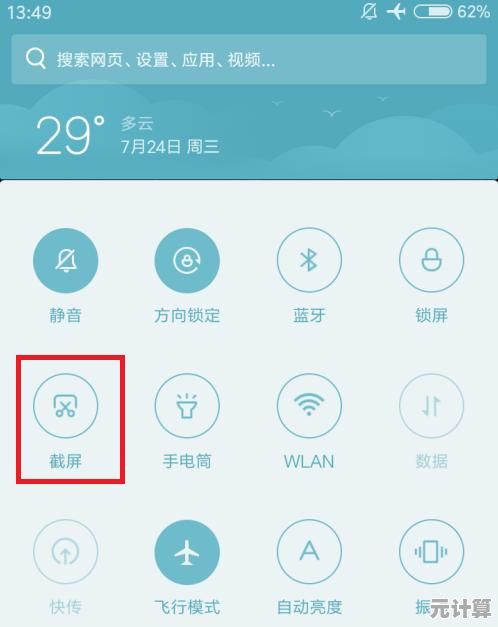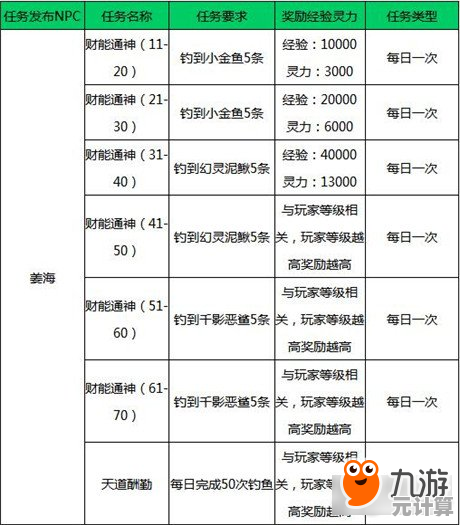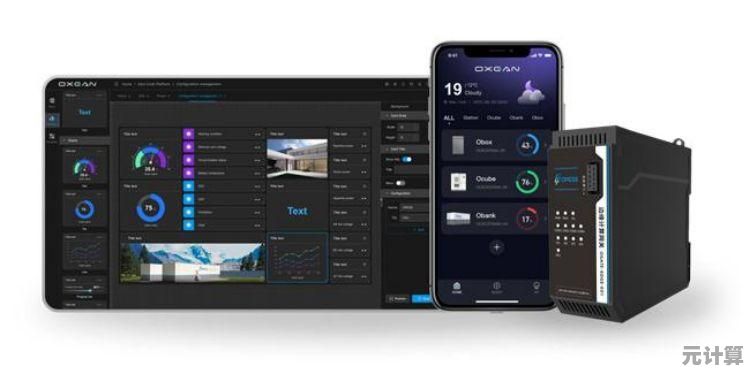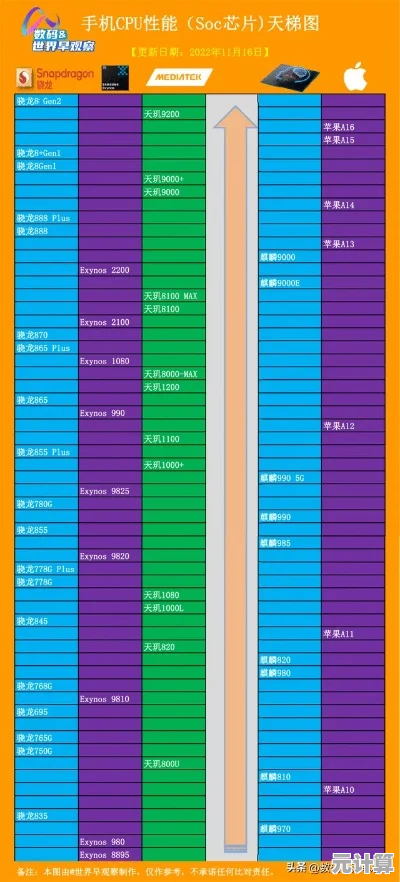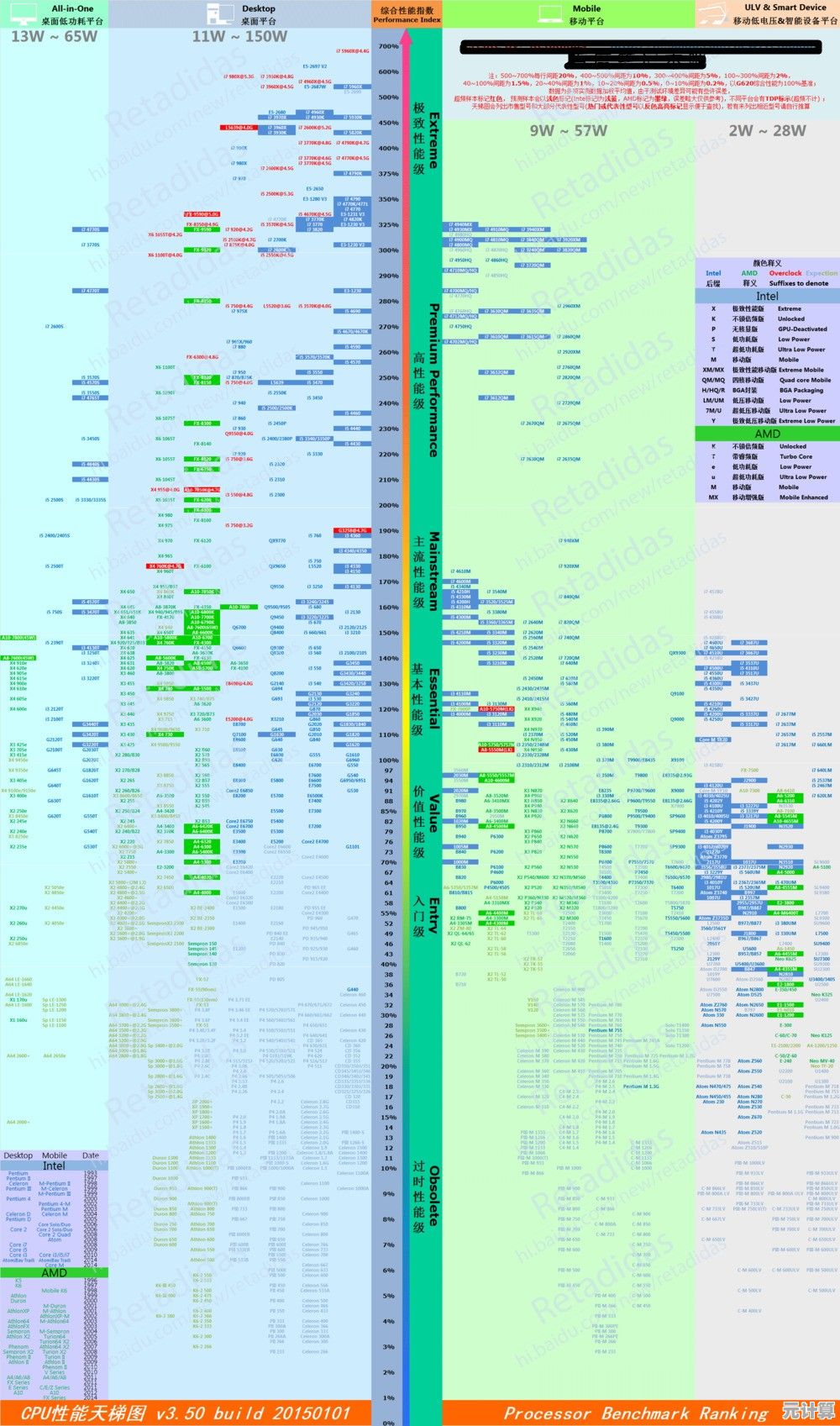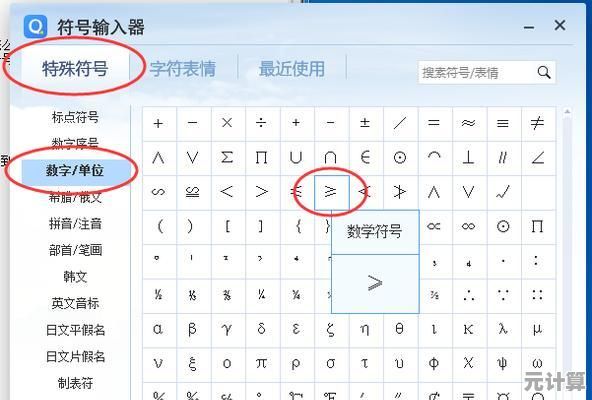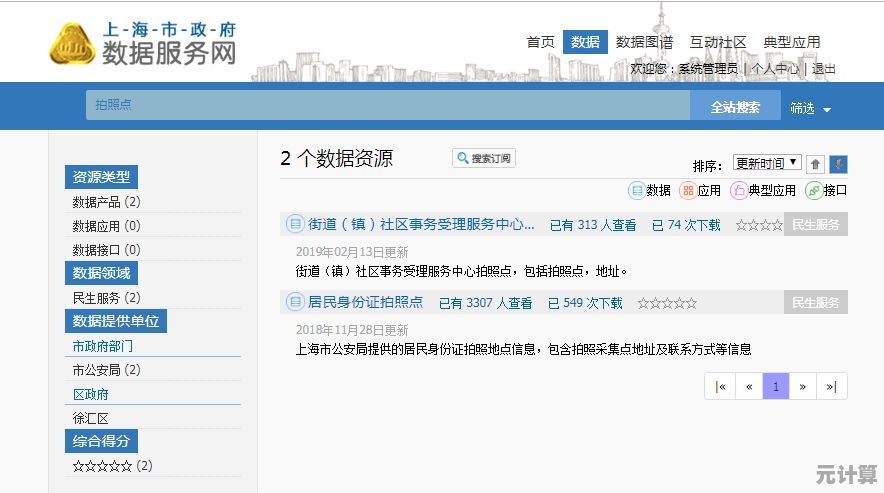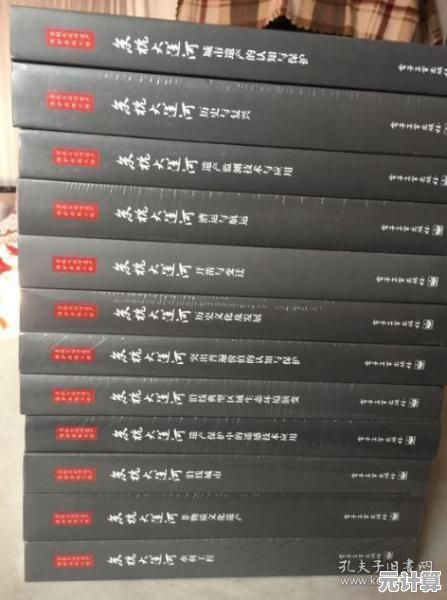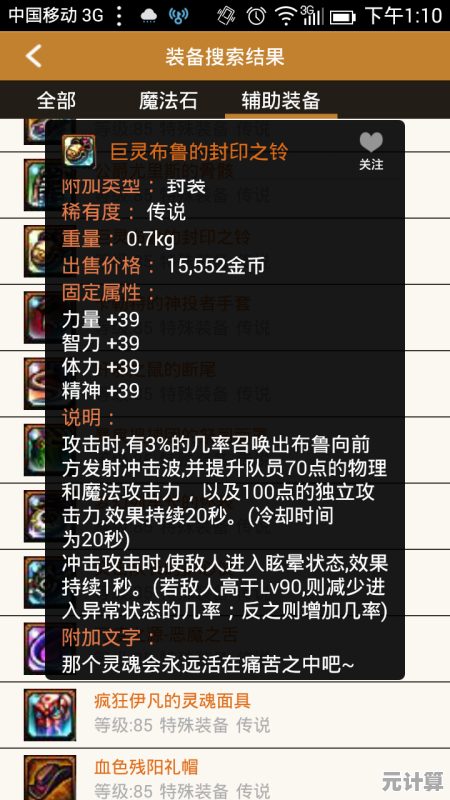Winver命令全面解析:快速查询Windows系统版本的技巧
- 问答
- 2025-09-18 23:33:35
- 1
Winver命令全面解析:快速查询Windows系统版本的技巧
你是不是也遇到过这种情况?🤔 朋友问你的电脑是什么版本的Windows,你愣了几秒,然后开始疯狂右键“此电脑”找属性,或者打开“设置”翻半天……Windows早就藏了一个超快的方法——winver命令,今天就来聊聊这个不起眼但超实用的小工具,顺便分享一些你可能不知道的冷知识!
Winver是什么?
Winver(Windows Version的缩写)是一个内置的系统命令,输入后能直接弹出一个简洁的窗口,显示你的Windows版本、内部版本号(Build Number)和版权信息,它比“设置”里查版本快得多,尤其适合帮别人远程解决问题时快速确认系统环境。
💡 个人吐槽:微软为啥不把这个功能做得更显眼一点?每次教别人用winver,对方都一脸“还有这种操作?”的表情……
怎么打开Winver?
方法超简单,任选其一:
- 快捷键:
Win + R,输入winver,回车。 - 开始菜单:直接搜索“winver”并运行。
- 命令提示符/PowerShell:输入
winver,回车。
🛠️ 小技巧:如果你经常用,可以右键桌面→新建快捷方式→输入winver,以后双击就能打开,懒人必备!
Winver窗口里的信息有什么用?
弹窗里主要显示这几项:
- Windows版本:Windows 10 专业版”或“Windows 11 家庭版”。
- 版本号:像“22H2”“19045.3693”这种,能精确到具体更新。
- 版权信息:没啥用,但强迫症可能会看……
🔍 实际案例:有一次朋友电脑蓝屏,我让他发winver截图,发现他还在用1809(一个早就停止支持的版本),难怪出问题!直接劝他升级,省了一堆麻烦。
比Winver更详细的查询方法
Winver虽然快,但信息有限,如果你需要更详细的系统数据,可以试试:
msinfo32:系统信息面板,能看硬件配置、驱动版本等。systeminfo命令:在CMD里输入,会列出超多细节(包括安装日期、网卡信息等)。- PowerShell:
Get-ComputerInfo,IT佬最爱。
🤯 个人翻车经历:有次帮人修电脑,winver显示是Win10,但systeminfo里居然混了Win7的驱动……后来发现是升级残留问题,差点被坑!

为什么Winver的版本号让人困惑?
微软的版本命名一直很迷……
- 22H2:2022年下半年更新(H2=Half 2)。
- Build 19045:内核版本号,后面小数字是补丁编号。
- “服务终止”警告:如果看到这个,赶紧更新!否则漏洞没修复,容易被攻击。
📉 吐槽:微软能不能统一一下命名规则?每次都要查文档才知道哪个版本是新出的……
其他冷知识
- Winver的历史:从Windows 3.1时代就有了,老古董功能居然活到现在!
- 隐藏彩蛋:早期Windows版本里,点版权信息会弹出开发者名单(Win10之后没了,差评)。
- 企业版特供:某些批量授权版本会显示额外信息,比如KMS激活状态。
🎮 无聊实验:试过在虚拟机里跑winver,结果发现微软连虚拟机的版本都标得清清楚楚……
Winver可能看起来像个简陋的小工具,但它绝对是Windows里最被低估的功能之一💪,下次再有人问你“这电脑啥系统?”,别傻傻点设置了,直接Win + R输入winver,秒变技术达人!(或者至少装得像一点😂)
PS:如果你发现winver显示的版本和实际不符,可能是更新没装完——这时候该骂微软,别骂我😅。
本文由陆舒于2025-09-18发表在笙亿网络策划,如有疑问,请联系我们。
本文链接:http://max.xlisi.cn/wenda/29489.html